Maison >tutoriels informatiques >Dépannage >Comment résoudre le problème selon lequel les paramètres avancés du pare-feu Win11 sont grisés
Comment résoudre le problème selon lequel les paramètres avancés du pare-feu Win11 sont grisés
- WBOYWBOYWBOYWBOYWBOYWBOYWBOYWBOYWBOYWBOYWBOYWBOYWBavant
- 2024-01-11 21:18:301772parcourir
Certains amis souhaitent configurer le pare-feu de Win11, mais ils constatent que les paramètres avancés du pare-feu sont devenus gris et ne peuvent pas être utilisés. Alors, comment résoudre le problème de l'activation des paramètres avancés du pare-feu Win11 ? gris ? Voici l'éditeur, je vais vous apporter la solution au grisage des paramètres avancés du pare-feu Win11. Amis dans le besoin, venez jeter un oeil.
Méthode 1 :
1. Cliquez sur Démarrer dans la barre des tâches ci-dessous et entrez « Panneau de configuration » dans la zone de saisie ci-dessus pour l'ouvrir.
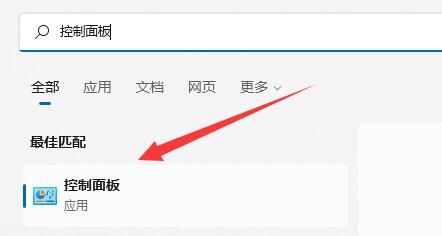
2. Après être entré dans la nouvelle interface, cliquez sur l'option "Pare-feu Windows Defender".
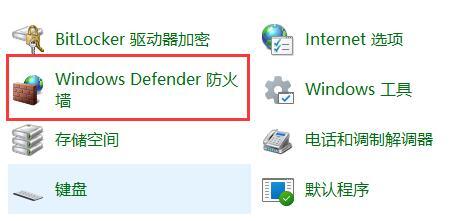
3. Ensuite, vous pouvez cliquer sur "Paramètres avancés" à gauche.
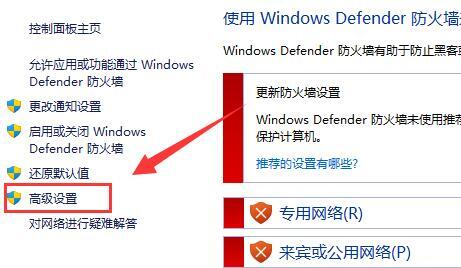
Méthode 2 :
1. Si la méthode 1 ne peut pas être ouverte, cliquez avec le bouton droit sur l'icône de démarrage dans la barre des tâches et sélectionnez l'option "Exécuter".
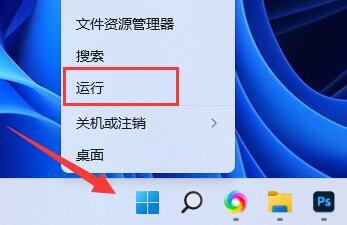
2. Entrez la commande "mmc" dans la fenêtre ouverte et appuyez sur Entrée pour entrer.
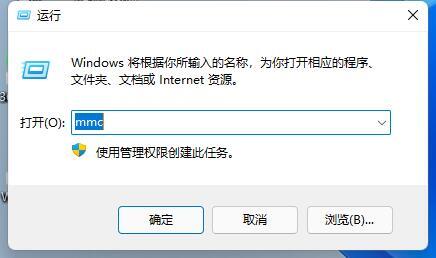
3. Après être entré dans la nouvelle interface, cliquez sur « Fichier » dans le coin supérieur gauche et sélectionnez « Ajouter/Supprimer un composant logiciel enfichable » parmi les options ci-dessous.
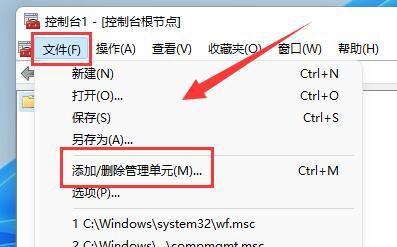
4. Sélectionnez ensuite l'option "Windows Defender avec sécurité avancée" à gauche et cliquez sur le bouton "Ajouter".
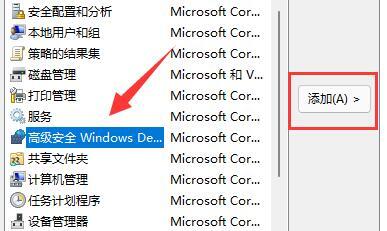
5. Enfin, cochez « Ordinateur local » et cliquez sur Terminer pour confirmer.
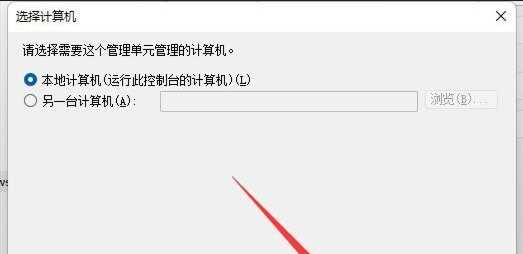
Ce qui précède est le contenu détaillé de. pour plus d'informations, suivez d'autres articles connexes sur le site Web de PHP en chinois!
Articles Liés
Voir plus- Comment résoudre l'erreur fatale de Win11Steam
- Comment résoudre le problème selon lequel l'installation de Win11 nécessite TPM2.0
- Étapes simples et efficaces pour résoudre l'erreur 0x80070057
- Correction de l'erreur 0x80070057 : résolvez rapidement les problèmes informatiques
- guide win11 pour installer des applications Android

